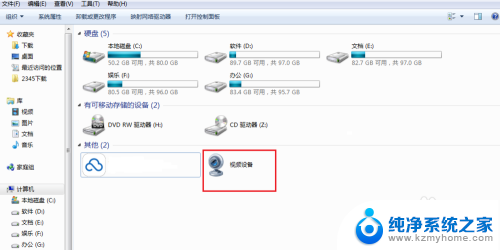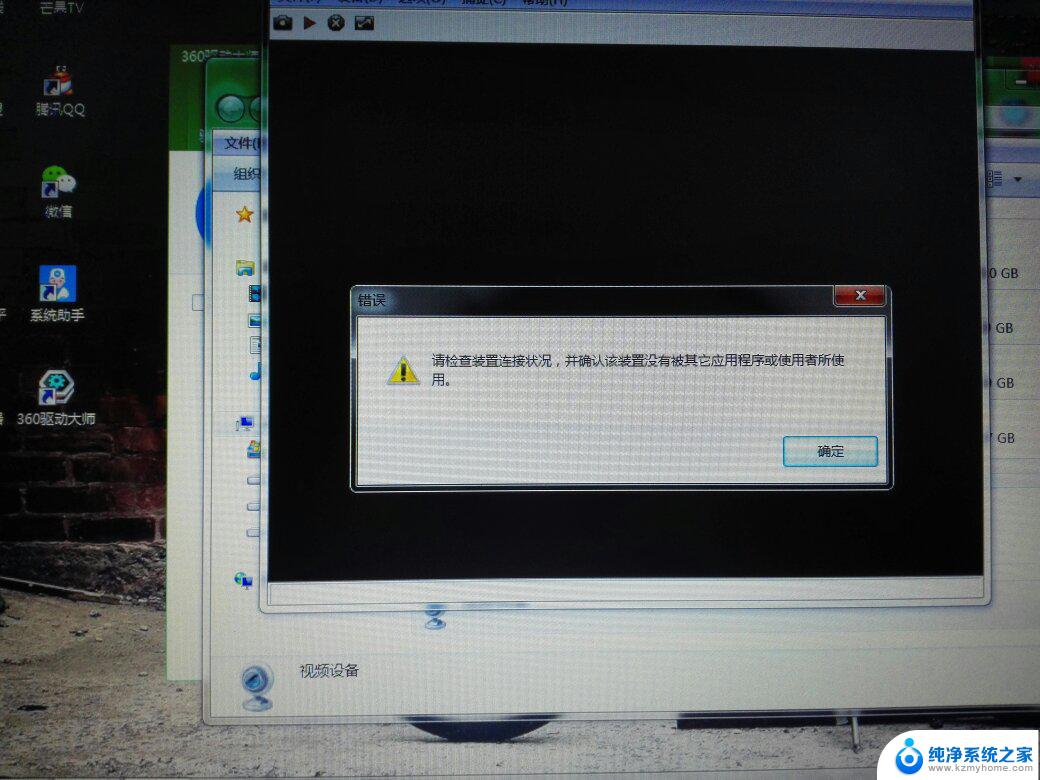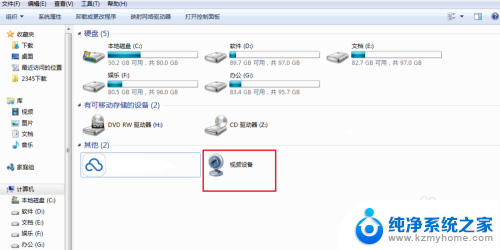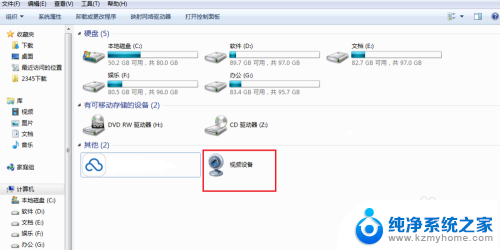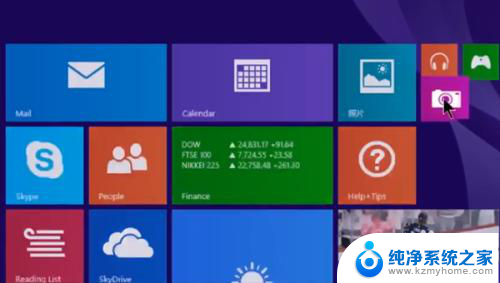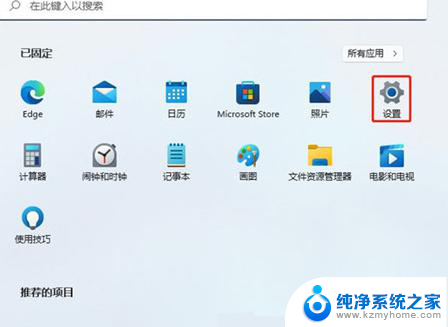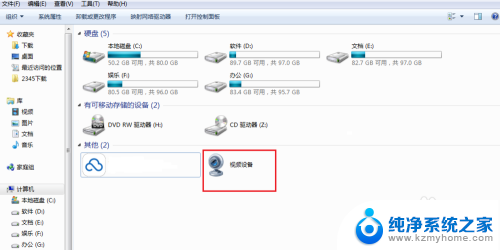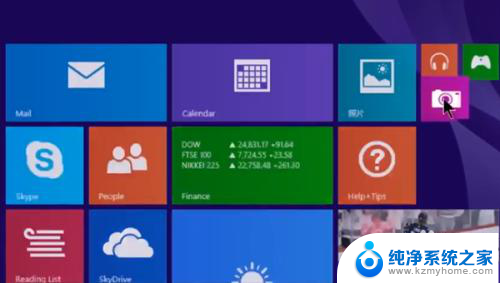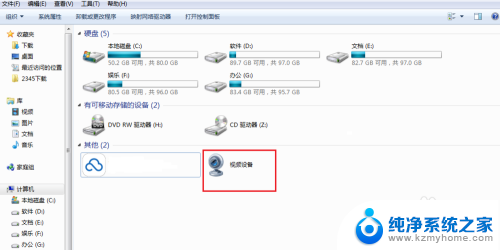摄像头视频电脑怎么打开 笔记本电脑摄像头无法打开怎么办
在现代社会中摄像头已经成为人们日常生活中不可或缺的一部分,无论是用于视频通话、拍摄照片还是进行视频会议,摄像头都扮演着重要角色。有时候我们可能会遇到笔记本电脑摄像头无法打开的情况,这给我们的生活带来了一些困扰。当笔记本电脑摄像头无法打开时,我们应该如何解决这个问题呢?接下来就让我们一起来探讨一下。
操作方法:
1.在电脑桌面,鼠标双击“计算机”,进入页面后下拉,找到“视频设备”。
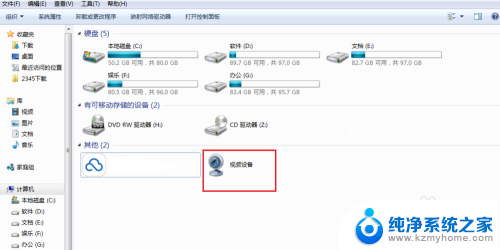
2.鼠标右键单击一下“视频设备”,看到有个“打开”的选择。左键点击“打开”。
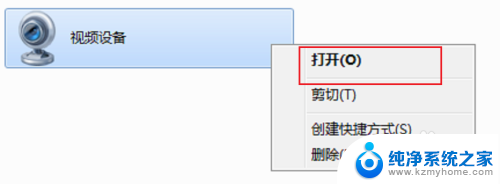
3.视频的窗口就马上弹出来了,稍等几秒钟后,视频对应的影像就会显示出来。
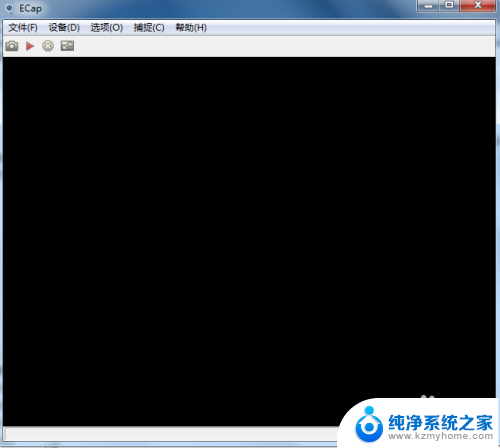
4.如果大家看不到视频中的图像,点击上方“设备”按钮。在设备下的“相机”和“麦克风”都打上勾。
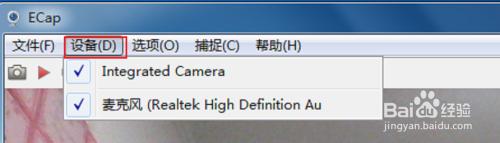
5.如果大家想要显示全屏,把全屏幕前面的对勾勾上即可。
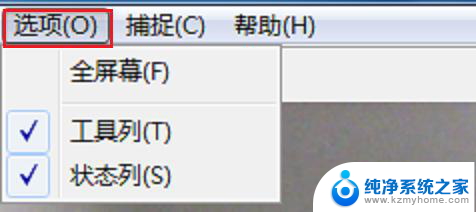
6.电脑视频不能正常使用的话,我们来更新一下视频驱动。右键点击“计算机”,点击“设备管理器”。
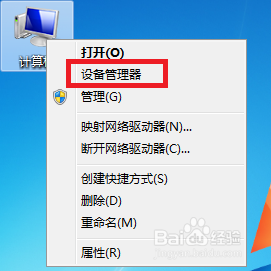
7.在页面中找到并且双击“图像”设备按钮。
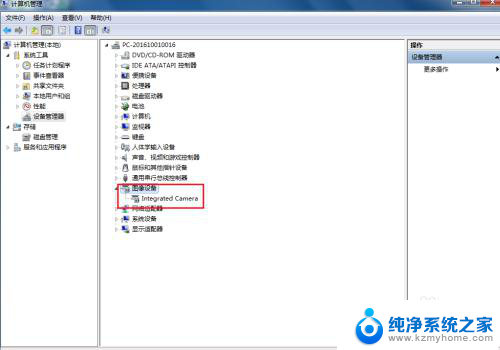
8.在显出来的设备中,鼠标用右键点击设备,打开“属性”按钮。
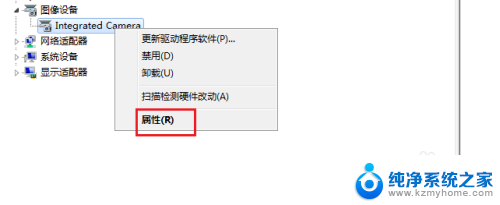
9.如果是禁用状态,点击“启用”开启视频,然后点击“更新驱动程序”。
以上就是如何打开电脑上的摄像头的全部内容,需要的用户可以根据以上步骤进行操作,希望对大家有所帮助。